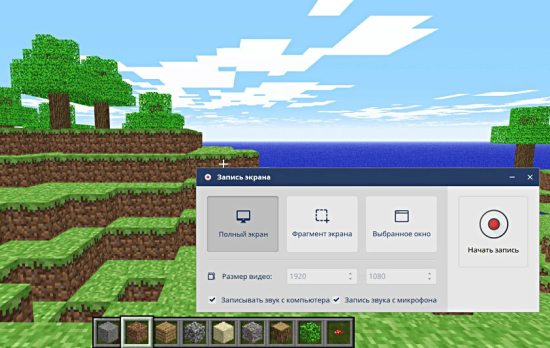




 4.8 Оценок: 14 (Ваша: )
4.8 Оценок: 14 (Ваша: )
Вы можете воспользоваться встроенными средствами Виндовс или онлайн-сервисами, однако они не позволят сразу отредактировать материал. И это проблема, ведь все популярные блогеры обрабатывают видеозаписи перед публикацией: удаляют лишние фрагменты, добавляют дополнительные фрагменты, песни и голосовые комментарии. Сделать все это можно в приложении Экранная Студия. Оно позволит выполнить полноценный монтаж и экспортировать результат в высоком качестве.
Далее вы можете ознакомиться с тем, как снимать Майнкрафт в программе. Также поделимся несколькими советами, как правильно снимать игровой процесс.
ХОЧЕШЬ СНЯТЬ СВОЙ ЛЕТСПЛЕЙ? Покажу как это делаю я!
Экранная Студия — лучшая программа
для записи Minecraft на ПК
Приложение позволит захватить действия с экрана, звук операционной системы и голос с микрофона. После вы сможете обрезать неинтересные моменты, добавить фоновую музыку и титры с призывом подписаться на канал.
Преимущества приложения:
- Настройка области видеосъемки: полный экран, окно приложения или указанный фрагмент.
- Готовые стили надписей и коллекция титров.
- Каталог графических элементов.
- Подборка фоновой музыки для видеороликов.
- Экспорт результата в популярном формате.
- Подготовка видеофайла для публикации в сети: на YouTube, Vimeo и других платформах.
- Видеозапись игр на ноутбуках и слабых ПК без лагов.
Скачайте Экранную Студию
и качественно снимите Minecraft
Скачать бесплатно Для Windows 11, 10, 8, 8.1, 7, XP
Как записать Minecraft с помощью
программы Экранная Студия
Чтобы приступить к работе, загрузите дистрибутив на ПК и запустите его. Пройдите стандартные этапы инсталляции: примите лицензионное соглашение, укажите папку и создайте ярлык на рабочем столе. После завершения установки откройте программное обеспечение. Затем следуйте простой пошаговой инструкции:
Шаг 1. Снимите геймплей
Как начать снимать Minecraft? Закройте все окна кроме рекордера и игры. Затем в стартовом меню ПО нажмите на кнопку «Записать видео с экрана». Появится окно, позволяющее настроить параметры видеосъемки:
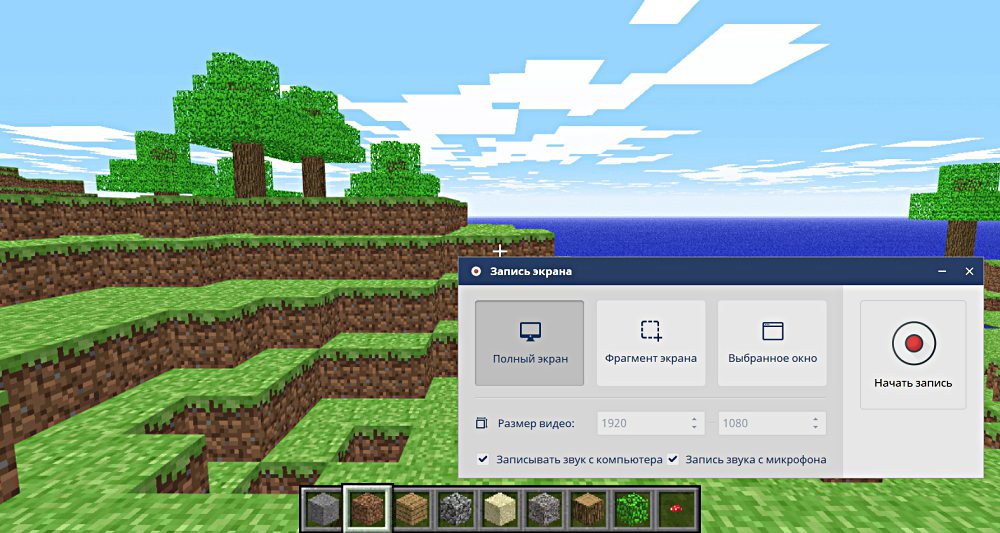
- весь экран — подходит для видеоигр.
- окно приложения — оптимальный вариант для съемки видеоуроков и инструкций;
- выделенный фрагмент — можно использовать для захвата любых действий.
Подготовьтесь к съемке и перейдите в окно с игрой. После включите запись, захват видео начнется через 5 секунд. Сверните панель приложения и начните играть. Для постановки съемки на паузу зажмите горячую клавишу F8. Для остановки захвата откройте панель управления записью и щелкните по кнопке «Стоп».
Также можно нажать F10 на клавиатуре.

Шаг 2. Обработайте видеоклип
Дальше вы можете загрузить дополнительные видеоклипы с компьютера или добавить «говорящую голову», записав материал с веб-камеры. Для этого кликните на соответствующее действие в разделе «Файлы». Включите камеру, укажите устройство и формат. В настройках выберите папку для сохранения файла, частоту кадров, скорректируйте яркость, контраст, насыщенность и другие параметры освещения и цвета. Затем начните видеосъемку, а когда все будет готово — добавьте результат в проект.

Клип будет загружен на временную шкалу. Переместите его в подходящее место и соедините с другими фрагментами плавными переходами.

Для обрезки выделите клип на таймлайне и нажмите на значок ножниц. Также вы можете удалить лишние фрагменты из ролика. Для этого наведите курсор на начало лишнего момента и кликните «Разделить». Перейдите на конец отрезка и снова используйте инструмент деления. Выделите лишний фрагмент и нажмите на значок корзины.

Вы можете применить эффекты и повысить качество видеодорожки. Просто перетащите понравившийся пресет на нужный видеоклип.

В конце видео ютуберы часто добавляют информацию о своих социальных сетях или сайтах для донатов. Вы можете оформить дизайн для ссылок самостоятельно, используя рамки и стрелки. Они находятся во вкладке «Графика».

Не забудьте поблагодарить зрителей и попросить их подписаться на канал. Для этого выберите подходящий шаблон в разделе «Текст» — «Титры». Вы сможете настроить надпись и дизайн заставки: изменить фон, расположение надписи, добавить логотип.

Шаг 3. Экспортируйте результат
Для видеоблогеров важно качество итогового материала, поэтому необходимо подготовить видеофайл для публикации на конкретной площадке.
Кликните на «Сохранить видео» и укажите подходящий тип экспорта. Для загрузки файла в сеть выберите «Сохранить видео для публикации в Интернет». Укажите подходящую платформы: YouTube, VK, Vimeo и т.д. Введите разрешение и качество.

Вывод
Теперь вы знаете, как записать Майнкрафт на компьютере с помощью программы Экранная Студия. Она позволит захватить игровой процесс, звук системы и голос с микрофона. С помощью софта также можно заснять онлайн-трансляцию, серию мультика, фильм, создать видеоурок, сделать обзор на лего и многое другое. После завершения съемки можно выполнить полноценный видеомонтаж и экспортировать итог в популярном формате. Скачайте ПО прямо сейчас и приступите к видеозаписи летсплея!
Поделиться с друзьями:
Вопросы и ответы
Как начать снимать Майнкрафт?
Для съемки летсплея можно воспользоваться различными средствами и приложениями. Лучшим решением будет программа Экранная Студия. Она позволит снять игровой процесс в высоком качестве, произвести редактирование ролика и сохранить его в подходящем формате.
Как правильно снимать Minecraft?
Для создания качественного геймплея воспользуйтесь Экранной Студией. Скачайте ПО, а затем следуйте пошаговому алгоритму:
1. Настройте параметра видеозахвата экрана, подключите запись звука из видеоигры и голоса с микрофона, а затем снимите данные.
2. Произведите редактирование: импортируйте файлы с ПК или создайте новый материал с помощью вебки, добавьте титры и фоновую музыку.
3. Выведите данные в нужном расширении и укажите подходящее качество.
Как записывать Майнкрафт через Xbox?
На Виндовс 10 автоматически установлена игровая панель Xbox. Запустите ее с помощью комбинации клавиш Win + G. Затем начните видеосъемку с помощью соответствующей кнопки на верхней панели. Для завершения процесса кликните на знак «Стоп». Вы не сможете обработать результат или настроить параметры экспорта. Файл будет сохранен в формате MP4 в папку «Клипы».
Источник: screenstudio.ru
Как снять видео в Майнкрафте и создать летсплей для YouTube




 5.0 Оценок: 4 (Ваша: )
5.0 Оценок: 4 (Ваша: )
Хотите поделиться достижениями в игре или создать обучающее видео прохождения? «Экранная Камера» поможет записать действия на рабочем столе компьютера, захватить монитор целиком или частично. Редактируйте результат и отправляйте в YouTube. Скачайте и попробуйте сами!
Скачать программу Отлично работает на Windows 11, 10, 8, 7 и XP

Как снимать майнкрафт
Minecraft — популярная компьютерная игра, в которую играют тысячи пользователей. Видеоролики с процессом прохождения, разнообразными хитростями насчитывают миллионы просмотров на YouTube. Вот несколько причин, зачем вам нужно научиться тому, как снимать Майнкрафт на видео:
- Поделиться успехами. Вы увлеченный геймер и хотите похвастаться своими достижениями перед друзьям-единомышленниками.
- Повысить популярность канала. Чтобы привлечь поклонников игры, выложите видео игрового процесса с подсказками и кодами.
- Помочь другим игрокам. Записывайте инструкции: как добавить мод на камеру, пригласить в игру друга, защитить здание от непрошенных гостей.
Во всем этом вам поможет «Экранная Камера» — программа записи экрана компьютера со встроенным видеоредактором. Используя ее, вы сможете захватить все действия на мониторе или в браузере, а затем отредактировать видеозапись. Рассмотрим пошагово, как это сделать.
Шаг 1. Установите программу
Сначала вам понадобится скачать на компьютер дистрибутив программы. После окончания загрузки распакуйте софт. Процесс установки отнимет буквально несколько секунд. Затем запустите приложение и приступайте к работе.
Попробуйте прямо сейчас
Скачать программу Отлично работает на Windows 11, 10, 8, 7 и XP
Шаг 2. Настройте параметры
Выберите на стартовом экране кнопку «Запись экрана». Этот пункт откроет окно основных настроек. Подберите подходящий режим работы из предложенных.
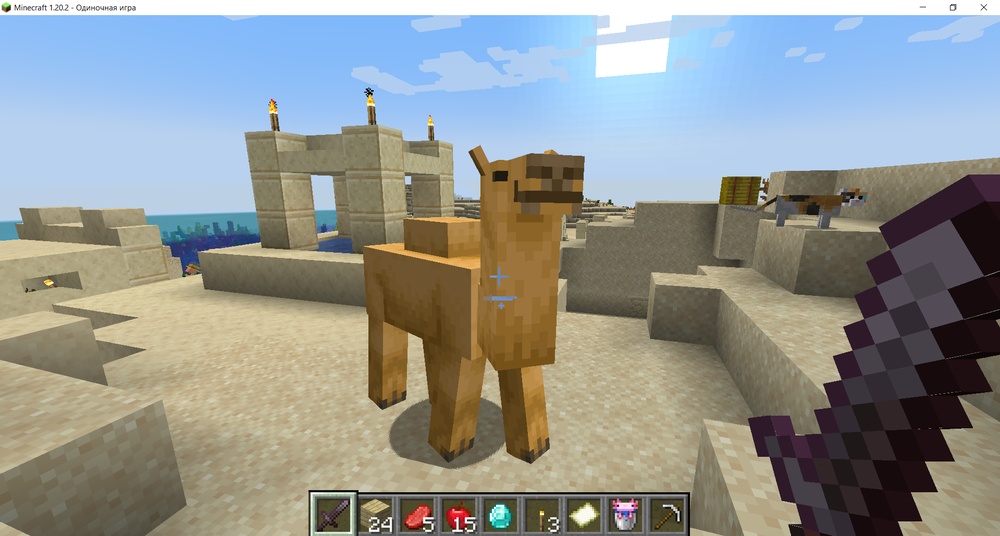
- Полный экран. Подойдет, если вы играете в игру на компьютере в полноэкранном режиме. Также этот пункт удобен, если вы открыли браузер на весь монитор.
- Фрагмент экрана. Выберите эту опцию, если вы играете в браузере и вам необходимо записать исключительно игровое окно.
- Выбранное окно. Захватывает действия указанного вами приложения. Подойдет, если вы играете в программе с ограниченным размером или хотите захватить весь браузер, но скрыть панель задач компьютера.
Любое обзорное или летсплей видео должно содержать комментарии автора. Настройте запись голоса, поставив галочку напротив пункта «Записывать звук с микрофона». Чтобы параллельно захватить системные звуки (клики мыши, музыку в игре), выберите «Источник: общая громкость».
Шаг 3. Запишите игру
Когда настройки будут готовы, запустите захват экрана, нажав кнопку «Записать». Процесс начнётся после короткого отсчета. Чтобы завершить захват, нажмите «Остановить» или кнопку F10 на клавиатуре.

После окончания записи ролик автоматически откроется для предпросмотра. Вы можете сразу сохранить его на компьютер или перейти к редактированию.
Шаг 4. Отредактируйте клип
«Экранная Камера» не только поможет разобраться, как снять видео в Майнкрафте. Она также позволяет создать привлекательный ролик для интернета: обрезать ненужные фрагменты, добавить интро или фоновую музыку. В программе можно:
- Обрезать ролик. Если вы начали запись чуть раньше, чем следовало, или закончили позже и хотите избавиться от ненужных отрезков, удалите их во вкладке «Обрезка». Для этого двигайте черные маркеры на временной шкале ролика. Все, что отметится серым цветом, будет вырезано.
![Отредактируйте видеоролик]() Измените длину ролика
Измените длину ролика- Встроить интро. В разделе «Заставки» имеется коллекция шаблонов титров. Выберите понравившуюся заготовку из библиотеки или создайте ее вручную. Также вы можете установить время длительности заставки.
![Подберите интро]() Выберите интро из коллекции программы
Выберите интро из коллекции программы- Наложить музыку. Чтобы заменить оригинальную дорожку или дополнить ролик музыкальным фоном, нажмите кнопку «Добавить аудио». Можно воспользоваться коллекцией программы или загрузить файл с ПК. Если вы хотите добавить закадровые комментарии, выберите «Записать с микрофона».
![Добавьте фоновую музыку]() Добавьте фоновую музыку или запишите голосовые комментарии
Добавьте фоновую музыку или запишите голосовые комментарии
Шаг 5. Сохраните видео
Теперь вы знаете, как записывать Майнкрафт на видео и создать геймплей, которым не стыдно поделиться в сети. Осталось сохранить клип на компьютер или отправить его в интернет. Для этого щелкните вкладку «Создание видео» и выберите подходящий вариант: экспортировать файл на ПК, записать диск или подготовить ролик для популярных интернет-площадок.

Возможности «Экранной Камеры» не ограничиваются записью игрового процесса. Программа не имеет ограничений на время захвата, поэтому с ее помощью можно создавать обучающие курсы, подготовить рабочий отсчет, сохранять фильмы и ТВ-марафоны. Скачайте программу, экспортируйте без проблем защищенное веб-видео в свою медиатеку или публикуйте обучающие видео — все это легко!
Источник: screencam.ru
Как записывать игровые видеоролики Minecraft на ПК, Mac, iPhone и телефон Android

Последнее обновление 22 ноября 2021 г. by Джейн Джо Каковы наиболее эффективные Регистраторы экрана Minecraft снимать игровые видеоролики на ПК, Mac, iPhone и телефонах Android? Как популярная пиксельная игра Minecraft насчитывает миллионы игроков по всему миру. Когда у вас будет больше аудитории для Minecraft, вам нужно будет запечатлеть игровой процесс, чтобы поделиться им с веб-сайтами социальных сетей в Интернете. Просто научитесь записывать игровые видеоролики Minecraft на разных устройствах и выберите желаемое в соответствии с вашими требованиями.
- Часть 1: Как записать Minecraft на ПК / Mac
- Часть 2: Как записать Minecraft на мобильном телефоне
Часть 1: Как записать Minecraft на ПК / Mac
Метод 1: самый простой способ записать Minecraft на компьютер
Чтобы записывать игровые видеоролики Minecraft на ПК и Mac, WidsMob Захват — один из лучших вариантов, которые вы можете рассмотреть. Он записывает все экранные видеоролики игрового процесса и позволяет добавлять комментарии к игре с помощью микрофона и веб-камеры. Кроме того, вы можете настроить параметры звука и видео, добавить аннотацию / форму / курсор мыши и даже управлять записанными видео.
1. Запишите игровой процесс Minecraft на свой ПК и Mac с высоким качеством видео.
2. Наложите свою реакцию на запись игрового процесса через микрофон и веб-камеру.
3. Добавьте аннотации, водяные знаки, стрелки, выноски и настройте цвет и шрифты.
4. Управляйте записанными видео, например просматривайте, удаляйте, делитесь и добавляйте в папку.
Как записать Minecraft на ПК / Mac без потери качества
Шаг 1: После того, как вы установили регистратор игрового процесса Minecraft, вы можете запустить программу на своем компьютере. Перейти к Экран записи кнопка для записи игрового видео на вашем компьютере. Кроме того, вы также можете заранее отразить телефон Android или iPhone на свой компьютер.

Шаг 2: Включите ДИСПЛЕЙ вариант и установите область записи на основе игрового окна Minecraft. Кроме того, вы также можете включить Видеомагнитофон вариант и отрегулируйте громкость. Если вам нужно добавить лицевую камеру к записи игры, включите опцию Веб-камера, чтобы добавить комментарий.

Шаг 3: Нажмите REC перед просмотром игровых видеороликов Minecraft. Когда обратный отсчет закончится, программа сможет автоматически записать игру Minecraft на ваш компьютер. Во время процесса вы также можете добавить к видео курсор мыши, аннотации и водяной знак.

Шаг 4: Как только вы получите желаемое игровое видео, вы можете щелкнуть Stop кнопка. Затем проверьте запись игры и нажмите кнопку Сохраните кнопку, если вас устраивает файл. Если запись содержит повторяющиеся кадры, удалите их с помощью инструмента «Вырезать» в библиотеке мультимедиа.

Метод 2: как записать Minecraft на ПК с Bandicam
Bandicam это еще один рекордер игрового процесса Minecraft для Windows. Он интегрирует игровой режим по умолчанию, который позволяет автоматически записывать Minecraft. Но бесплатная пробная версия добавит водяной знак к вашей записи. Кроме того, довольно сложно настроить режим записи игрового видео.
Шаг 1: Запустите Bandicam после установки программы. Выбрать Запись игры режим и настраивайте различные параметры, чтобы получить высококачественное видео в соответствии с вашими требованиями.
Шаг 2: Щелкните окно Minecraft, и Bandicam сможет обнаружить игру. Затем вы увидите значок FPS в окне игры. Конечно, вы можете настроить параметры на вкладке FPS в Bandicam.
Шаг 3: Нажмите Запись кнопку, чтобы начать запись игрового процесса Minecraft. После этого значок FPS изменится на красный с зеленого. Нажмите клавишу F12 или нажмите красную кнопку, когда запись Minecraft закончится.
Шаг 4: Вы можете перейти в Общие вкладку и просмотрите запись. После этого вы можете дополнительно редактировать записанное видео игрового процесса или даже вместо этого перенести видео в другой видеоредактор.

Часть 2: Как записать Minecraft на мобильном телефоне
Метод 1: как записать Minecraft на мобильном устройстве с помощью программы записи экрана AZ
AZ Recorder Screen это приложение для записи экрана, доступное как для iPhone, так и для Android. Это позволяет вам записывать игровые видеоролики Minecraft на мобильный телефон напрямую. Если вам нужно снять простое видео, вам не нужно приобретать расширенные функции в приложении.
Шаг 1: Установите приложение для записи экрана AZ из Play Store или App Store. Затем вы можете запустить программу, в которой вы получите оверлей с четырьмя кнопками, позволяющий записывать видео с экрана.
Шаг 2: После этого вы можете открыть игровой процесс Майнкрафт. Затем коснитесь принадлежности значок, чтобы перейти на экран настроек. Здесь вы можете установить желаемое разрешение, частоту кадров и многое другое. Нажмите кнопку «Назад», чтобы вернуться в игру.
Шаг 3: Нажмите на красный значок камеры в оверлее и начните играть. Тогда он сразу же запишет игровой процесс Minecraft. Когда вы закончите запись, потяните вниз панель уведомлений и коснитесь Stop значок на панели А-Я.

Метод 2: как записать Minecraft с помощью средства записи экрана iOS
Если вы хотите записать видео игрового процесса Minecraft на устройстве iOS, встроенная запись экрана iOS — самый простой способ, который вы можете рассмотреть. Если вы не можете найти функцию записи экрана в Центре управления, вы можете включить ее заранее.
Шаг 1: Перейдите к Настройки приложение, нажмите на свое имя, выберите Центр управления вариант и перейдите к Настройка элементов управления вариант. Затем добавьте Экранная запись вариант с зеленым значком.
Шаг 2: Откройте приложение Minecraft на главном экране. Затем войдите в Центр управления, проведя вверх от нижней части устройства iOS и коснувшись значка записи экрана, чтобы захватить видео игрового процесса Minecraft.
Шаг 3: Нажмите Микрофон значок и коснитесь Начать запись вариант. Затем устройство iOS начнет запись Minecraft. После записи игрового процесса коснитесь Stop кнопку, чтобы сохранить запись в приложении «Фото».

Заключение
Если вам нужно записывать на смартфон или компьютер, вы можете узнать больше о 4 эффективных методах из этой статьи. Узнайте, как запечатлеть свой игровой процесс и с легкостью поделиться им с друзьями или загрузить в социальные сети. Вы можете выбрать свой любимый инструмент и следовать нашему руководству, чтобы сохранить игровой процесс на любом устройстве. WidsMob Capture — лучший вариант для выполнения этой задачи на ПК и Mac.
Вы можете быть заинтересованы
- Spotify Recorder — 7 лучших методов для загрузки музыки и плейлистов из Spotify
- 10 лучших средств записи экрана для Windows для записи действий на экране
- 5 лучших устройств записи экрана 4K для записи видео высокого качества для игрового процесса, обучения и многого другого
Источник: ru.widsmob.com
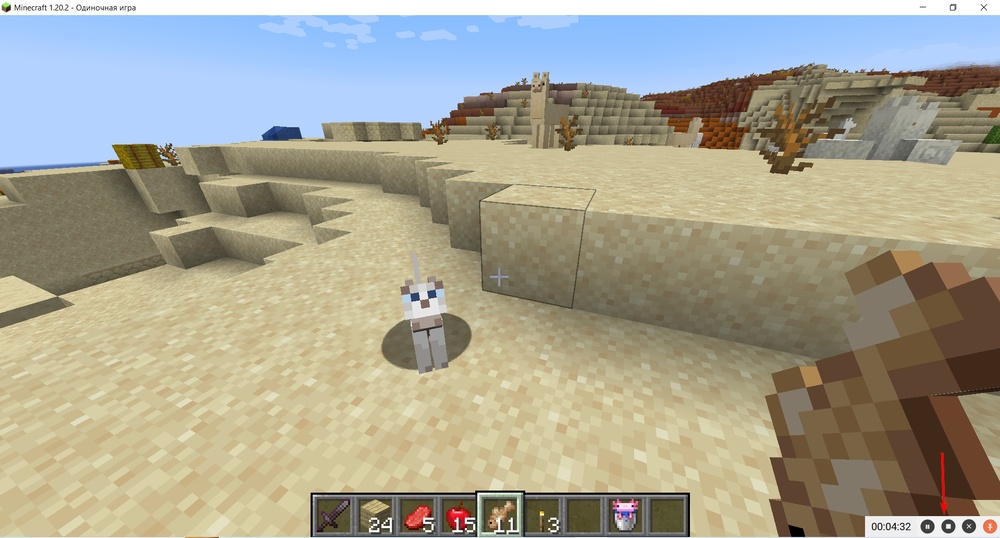 Измените длину ролика
Измените длину ролика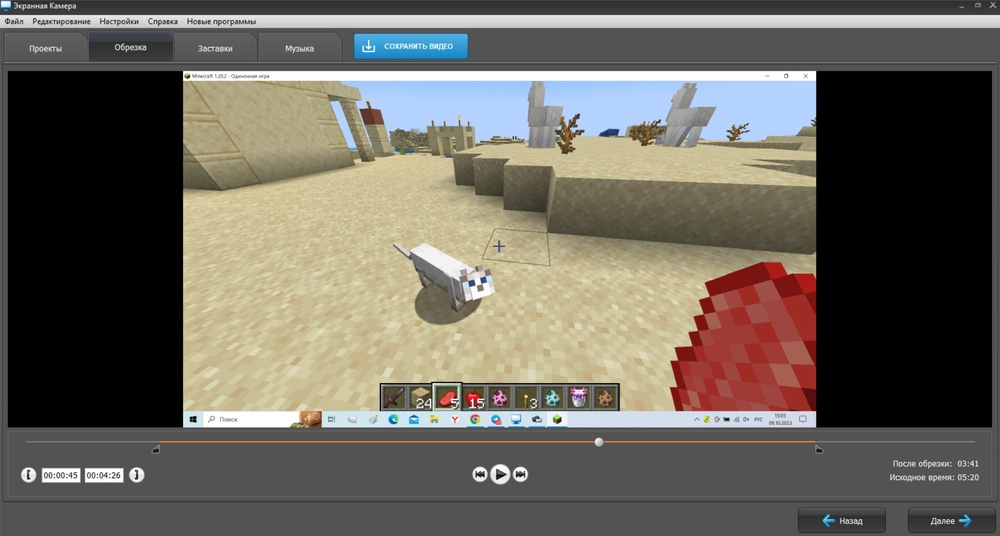 Выберите интро из коллекции программы
Выберите интро из коллекции программы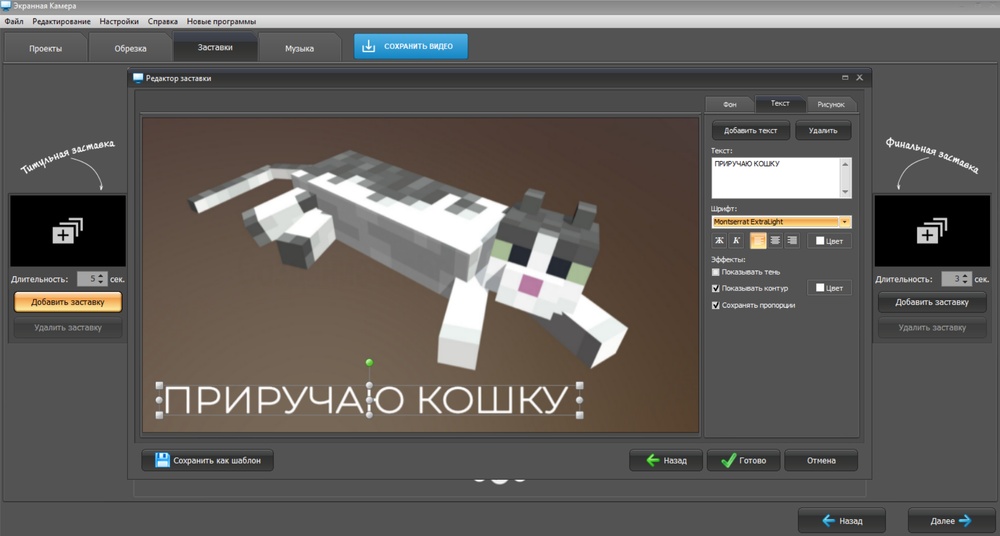 Добавьте фоновую музыку или запишите голосовые комментарии
Добавьте фоновую музыку или запишите голосовые комментарии